我們在使用電腦的時候,看到硬盤很亂,所以就想整理一下;在整理的時候發現了一個msfeedssync.exe的進程,看了一下占用我們電腦內存不是很大,也不知道是什麼進程,能不能刪除。那Win7是什麼進程,能關閉嗎?現在就和大家說一下關閉msfeedssync.exe進程的方法。
步驟如下:
一、msfeedssync.exe是什麼
msfeedssync.exe是微軟ie7的RSS更新程序,如果用戶在更新訂閱新的RSS的時候,自動會啟動該進程,一般系統的默認設置為“自動定期開啟此進程(比如每隔1天”。所有用戶在使用ie7的時候,自然會自動跳出該進程了哦。開始有的明白了吧。
雖然說該進程被啟動了,但是一般該進程文件保存在C:\WINDOWS\system32上面,還是不要去刪除它好了。但是如果我們希望讓他徹底的不在啟動的話,可以在ie的浏覽器上設置即可。
二、具體操作方法如下:
首先打開ie7浏覽器,然後點擊菜單欄上面的“工具-internet選項”,從“常規”項切換到“內容”選項,最後在“源和網頁快訊”上面點擊“設置”,然後將“自動檢查源和網頁快訊的更新”前面的勾去除掉即可關閉啦。如圖所示:
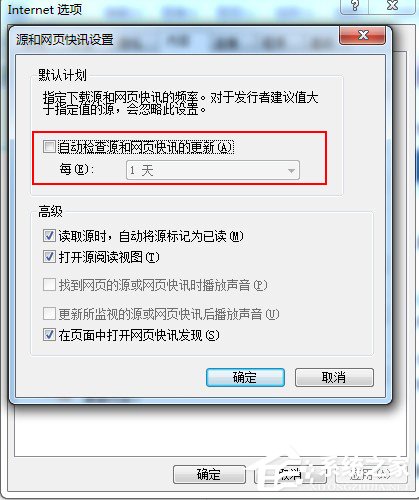
三、對一干無用程序和系統垃圾進行了優化清理。
在整理系統進程的時候,發現系統經常會蹦出一個名為msfeedssync.exe的進程。其內存占用並不是很大,約為1224KB,但因為並非我主動開啟,所以始終讓我耿耿於懷,希望殺之而後快。
通過名字判斷,msfeedssync應該是微軟產品自身的、與feed同步有關的一個進程。事實證明,的確如此。
msfeedssync是微軟IE7的RSS(被稱作“源”)更新程序。當更新訂閱的RSS時,即會調用此進程。而系統也會根據IE7的設置,自動定期開啟此進程(比如每隔1天),對RSS進行同步。
IE7對於我而言完全是可有可無的雞肋,放任其存在完全是為了照顧系統中部分IE內核的浏覽器的需要(比如FF、搜狗、Maxthon)。平日對於網站的IE浏覽器下的顯示效果測試,我也是通過IETester進行的。因此IE7常年處於被凍結狀態。
在此情形下,msfeedssync還是兢兢業業地自覺跳出來為更新RSS以及影響我的系統速度而不懈服務,讓我很是感動。我決定讓它徹底歇著去。
點開IE7的屬性,切換到“內容”選項卡下,點擊最下方“源和網頁快訊”內的“設置”按鈕,彈出“源和網頁快訊設置”對話框。取消“自動檢查源和網頁快訊的更新”選項,即關閉了此自動同步RSS功能。
至此煩人的msfeedssync.exe被wipe out掉了。整個世界清靜了。
Win7系統關閉msfeedssync.exe進程的方法就給各位詳細介紹到這裡了;如有不了解的可以參考上述的內容去了解一下!希望能夠幫助到你們。